
Veličina fonta, koja je zadana u Odnoklassniki, može biti prilično mala, što komplicira interakciju s uslugom. Srećom, postoji nekoliko načina pomoću kojih možete povećati font na stranici.
Uključuje veličinu fonta u redu
Odnoklassniki prema zadanim postavkama imaju čitljivu veličinu teksta za većinu modernih monitora i rezolucija. Međutim, ako imate veliki monitor s Ultra HD-om, tekst se može činiti vrlo malim i nečitljivim (iako OK sada pokušava riješiti taj problem).
1. metod: Zumiranje
Prema zadanim postavkama, svaki pregledač ima mogućnost skaliranja stranice pomoću posebnih tipki i / ili tipki. Međutim, u ovom slučaju može se pojaviti takav problem da i drugi elementi počinju rasti i naletjeti jedan na drugog. Srećom, to je rijetko, a skaliranje lako pomaže povećati veličinu teksta na stranici.

Pročitajte još: Kako promijeniti ljestvicu stranica u Odnoklassniki
2. način: Promjena rezolucije ekrana
U tom slučaju mijenjate veličinu svih elemenata na računaru, a ne samo na Odnoklassniki. To jest, vaše ikone će se povećavati za "Desktop"elementi u Trake zadataka, sučelje ostalih programa, web lokacija itd. Iz tog razloga, ova je metoda vrlo kontroverzna odluka, jer ako trebate povećati samo veličinu teksta i / ili elemenata u Odnoklassniki, tada vam ova metoda uopće neće raditi.
Uputa je sljedeća:
- Otvori "Desktop"prethodno minimizirajući sve prozore. Na bilo kojem mjestu (samo ne u mapama / datotekama) desnom tipkom miša kliknite, a zatim odaberite u kontekstnom meniju "Rezolucija ekrana" ili Postavke ekrana (zavisi od verzije vašeg trenutnog operativnog sistema).
- U lijevom dijelu prozora obratite pažnju na karticu Ekran. Tamo će, zavisno od OS-a, biti ili klizač ispod naslova "Promijenite veličinu teksta za aplikacije i druge elemente" ili samo "Rezolucija". Pomerite klizač da biste podesili rezoluciju. Sve se promjene prihvaćaju automatski, tako da ih ne trebate spremiti, ali u isto vrijeme računalo će možda početi "usporavati" prvih par minuta nakon primjene.


3. način: Promjena veličine fonta u pregledaču
Ovo je najispravniji način ako samo trebate tekst učiniti malo većim, dok vam veličina preostalih elemenata u potpunosti odgovara.
Upute mogu varirati ovisno o web pretraživaču koji se koristi. U ovom slučaju ispitat će se na primjeru Yandex.Browsera (također relevantnog za Google Chrome):
- Idi na "Podešavanja". Da biste to učinili, upotrijebite tipku izbornika pretraživača.
- Dođite do kraja stranice sa općim parametrima i kliknite na "Prikaži napredne postavke".
- Pronađi stavku Web sadržaj. Nasuprot Veličina slova otvorite padajući izbornik i odaberite veličinu koja vam najbolje odgovara.
- Ovdje ne trebate spremiti postavke, jer se to automatski događa. No, za njihovu uspješnu primjenu preporučuje se zatvoriti preglednik i pokrenuti ga ponovo.
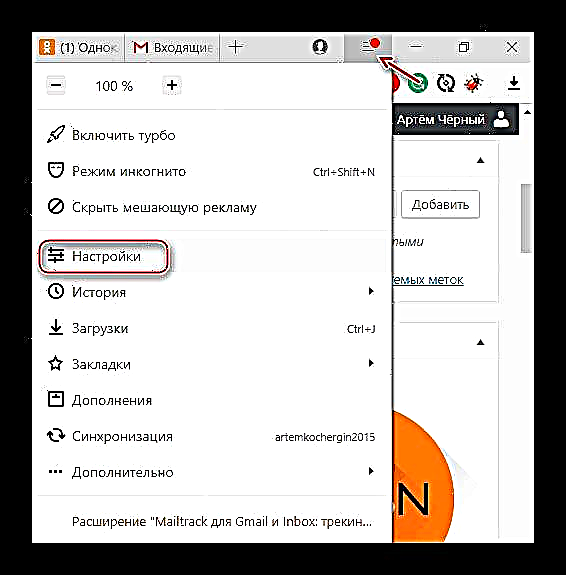


Napraviti skaliranje fonta u Odnoklassniki nije tako teško kao što izgleda na prvi pogled. U većini slučajeva ovaj se postupak izvodi u nekoliko klikova.











